如何清空浏览记录 如何清除Chrome浏览器的历史记录
在日常使用电脑和手机时,我们常常会留下浏览记录,而有时候我们可能不希望他人看到我们的浏览历史,那么如何清空浏览记录呢?在Chrome浏览器中清除历史记录是一种简单而有效的方法。通过清除浏览记录,我们可以保护个人隐私,避免他人窥探我们的上网行为。接下来我们就来看一下如何清除Chrome浏览器的历史记录。
具体步骤:
1.第一种:IE浏览器。打开IE浏览器。
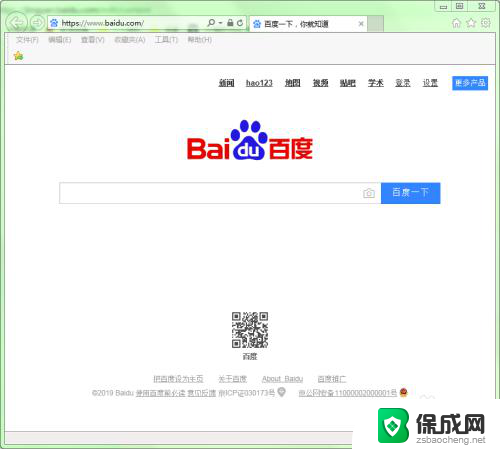
2.选择“工具”菜单,在弹出的下拉列表中选择“删除浏览历史记录...“命令。或者在打开IE浏览器后,直接按键盘上的”Ctrl+Shift+Del“组合键也是可以的。
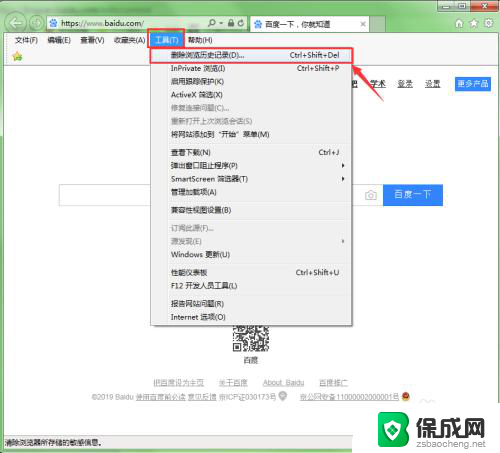
3.此时会弹出一个”删除浏览历史记录“的对话框,在对话框中选择您要删除的项。然后单击”删除“按钮即可。
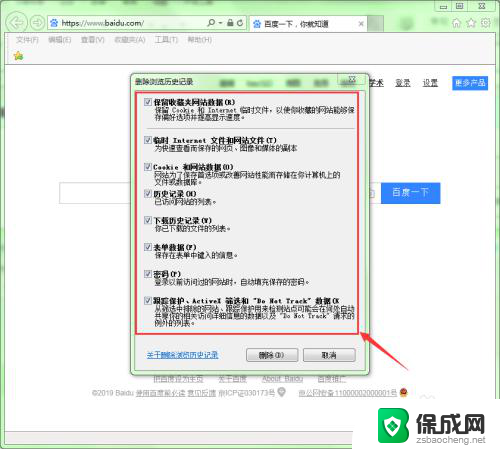
4.删除成功后会以浏览器的下方出现一段文字提示,提示选中的历史记录已成功删除。
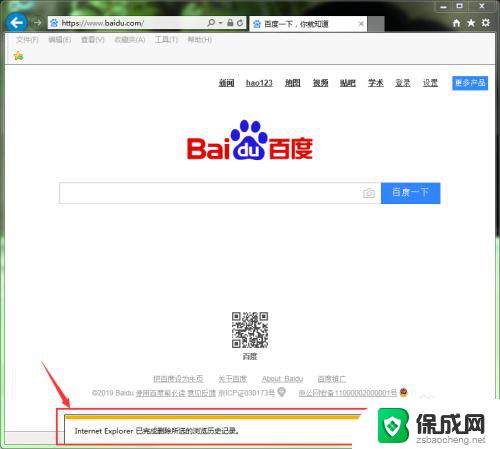
5.第二款:360浏览器。打开360浏览器。
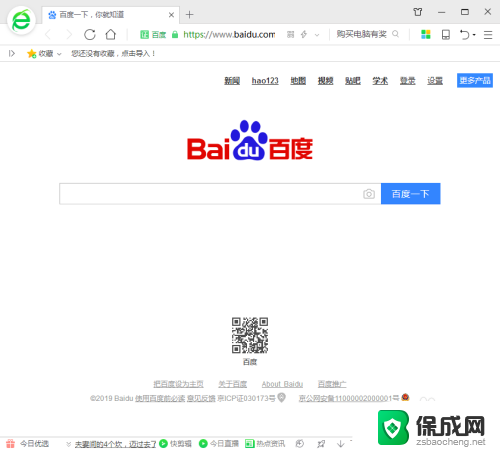
6.单击浏览器右上角的”功能菜单“按钮。在弹出的下拉列表中选择”清除上网痕迹“命令。
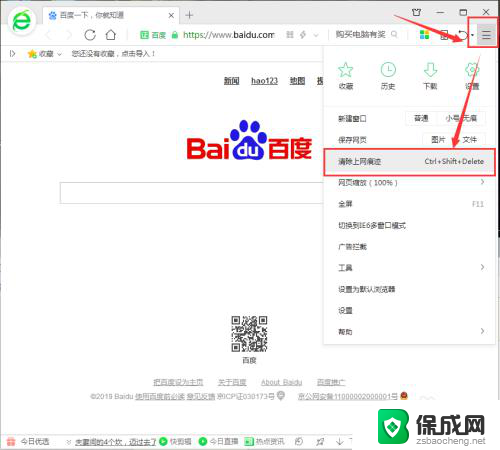
7.此时会弹出”清除上网痕迹“对话框。在”清除这段时间的数据“后面可以设置用户想要清除那个时间段内的数据。在下面的选项中用户可根据需要选择需要清除哪类痕迹。
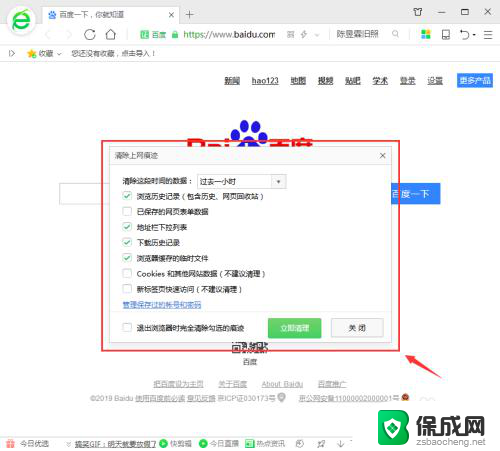
8.如果用户想让浏览器每次退出的时候都自动清除选中的痕迹,可以将”退出浏览器时完全清除勾选的痕迹“选项选中。
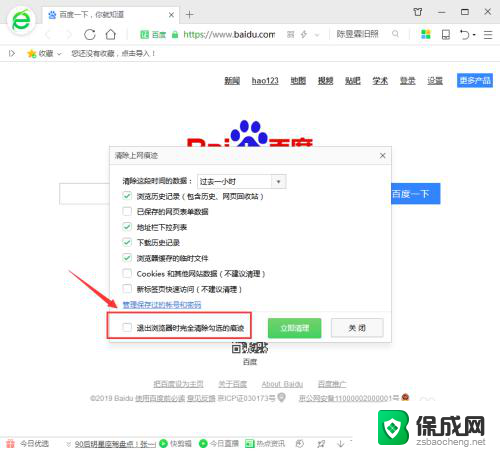
9.设置好用户要清除的内容后,单击”立即清理“按钮即可删除选中的痕迹。
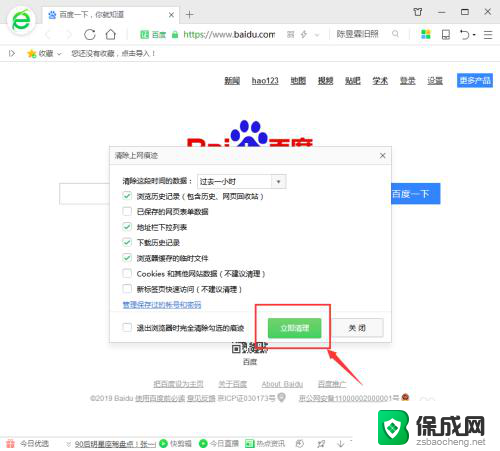
以上就是清空浏览记录的全部内容,碰到同样情况的朋友们赶紧参照小编的方法来处理吧,希望能够对大家有所帮助。
如何清空浏览记录 如何清除Chrome浏览器的历史记录相关教程
-
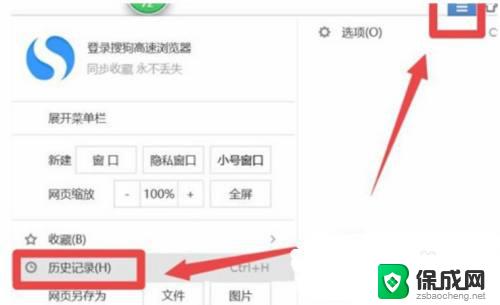 怎样恢复浏览器删除的历史记录 如何恢复被删除的浏览器历史记录
怎样恢复浏览器删除的历史记录 如何恢复被删除的浏览器历史记录2023-10-28
-
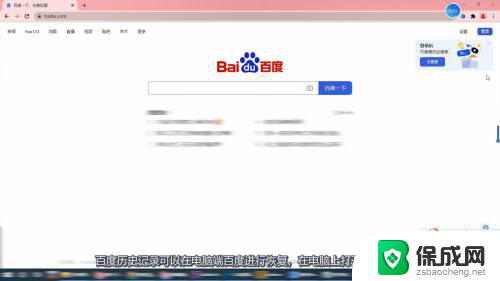 百度清空了历史记录怎么恢复 百度浏览器如何恢复误删的历史记录
百度清空了历史记录怎么恢复 百度浏览器如何恢复误删的历史记录2024-08-27
-
 浏览器打开我的历史记录 知乎浏览历史记录查看方法
浏览器打开我的历史记录 知乎浏览历史记录查看方法2024-05-17
-
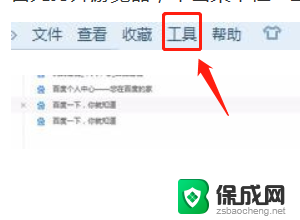 浏览器的历史记录怎么恢复 浏览器历史记录删除了如何找回
浏览器的历史记录怎么恢复 浏览器历史记录删除了如何找回2024-04-13
-
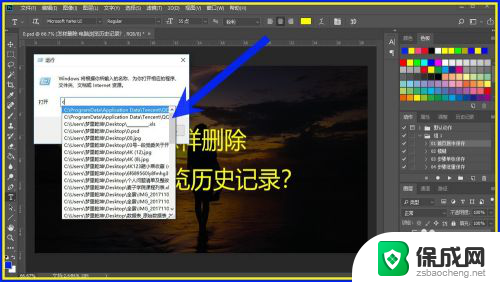 怎么删浏览记录 电脑浏览历史记录删除方法
怎么删浏览记录 电脑浏览历史记录删除方法2024-02-04
-
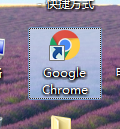 如何清除google浏览器缓存 Chrome浏览器清除缓存的方法
如何清除google浏览器缓存 Chrome浏览器清除缓存的方法2024-04-07
电脑教程推荐